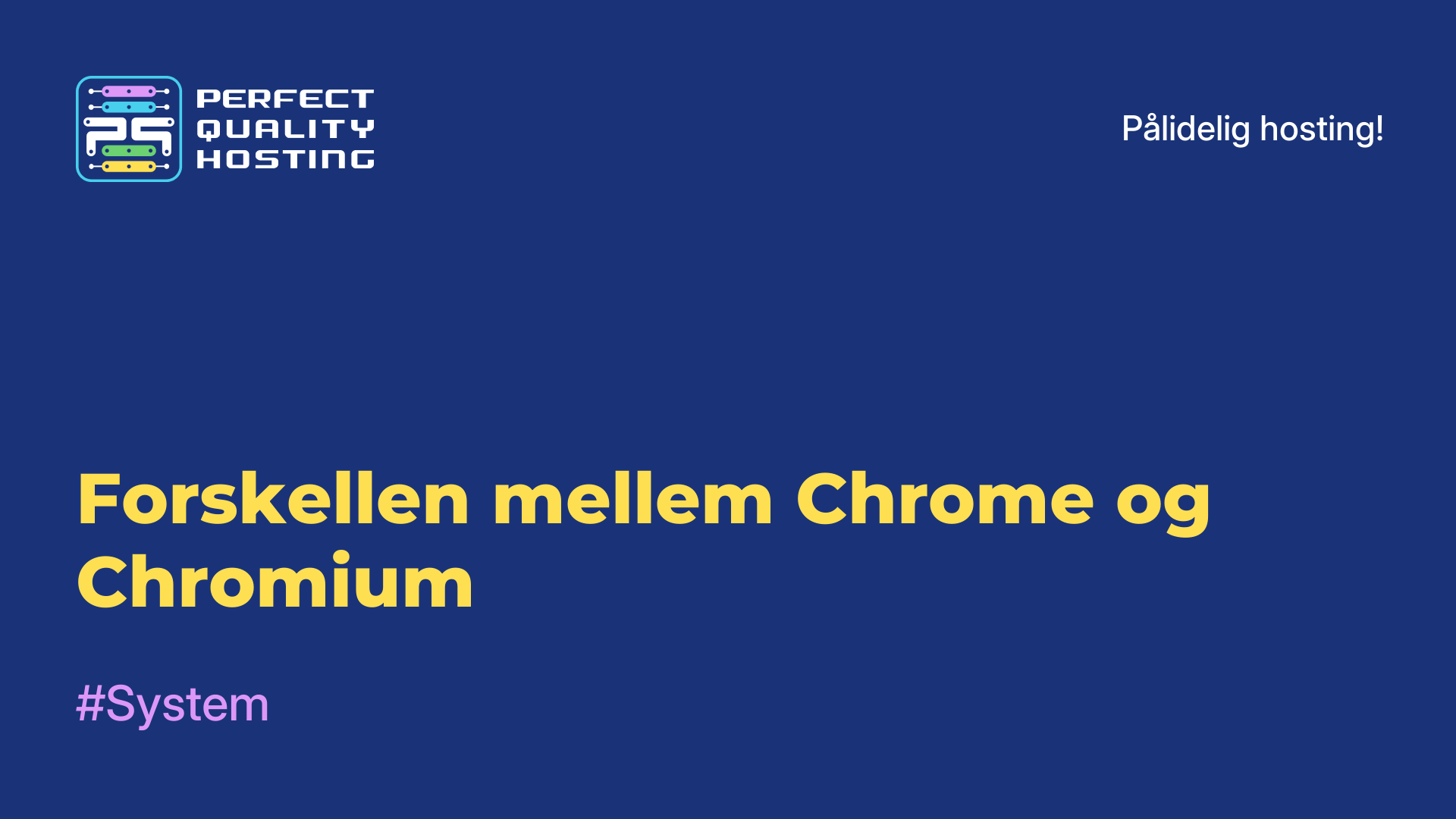-
Storbritannien+44 (20) 4577-20-00
-
USA+1 (929) 431-18-18
-
Israel+972 (55) 507-70-81
-
Brasilien+55 (61) 3772-18-88
-
Canada+1 (416) 850-13-33
-
Tjekkiet+420 (736) 353-668
-
Estland+372 (53) 683-380
-
Grækenland+30 (800) 000-02-04
-
Irland+353 (1) 699-43-88
-
Island+354 (53) 952-99
-
Litauen+370 (700) 660-08
-
Holland+31 (970) 1027-77-87
-
Portugal+351 (800) 180-09-04
-
Rumænien+40 (376) 300-641
-
Sverige+46 (79) 008-11-99
-
Slovakiet+421 (2) 333-004-23
-
Schweiz+41 (22) 508-77-76
-
Moldova+373 (699) 33-1-22
Kopier og sæt ind i tmux
I tidligere artikler har vi allerede fortalt, hvad tmux er. I dag vil vi fortælle dig, hvordan proceduren med at kopiere og indsætte udføres.
Hvad indstillingen er til for
Der er musesupport i tmux, som gør det muligt at markere tekst og kopiere den til udklipsholderen. For at aktivere musesupport i tmux skal du tilføje følgende linje til konfigurationsfilen .tmux.conf:
set -g mouse onDerefter kan du bruge musen til at vælge tekst, ligesom i en normal terminal. Når du har valgt teksten, bliver den automatisk kopieret til den interne tmux-buffer. For at indsætte den kopierede tekst i en anden del af terminalen skal du trykke på `Ctrl + b` og derefter `]`. Dette åbner et panel til at indsætte tekst i terminalen. Indsæt teksten, og tryk på `Enter` for at lukke panelet.
Alternativt kan du bruge tasterne `Alt + W` til at kopiere den valgte tekst til systemets udklipsholder og `Ctrl + b` og derefter `#` til at se en liste over kopierede tekststykker (normalt til at indsætte tekst fra tidligere sessioner).
Sådan kopierer og indsætter du i tmux
Proceduren vil være som følger:
- Åbn en terminal, og start tmux med kommandoen `tmux`.
- Åbn den ønskede fil eller tekst i et andet program.
- Tryk på `Ctrl + Shift + C` for at kopiere den valgte tekst.
- Gå til den tmux-session, hvor du vil indsætte teksten.
- Tryk på `Shift + Insert` eller `Ctrl + Shift + V` for at indsætte den kopierede tekst.
- Tryk på `q` for at afslutte kopieringsfunktionen i tmux.
- Så er det gjort! Teksten er kopieret og indsat i tmux-sessionen.
Som du kan se, kan selv en absolut nybegynder klare denne opgave!